فہرست کا خانہ
ورک بک ڈاؤن لوڈ کریں
List.xlsx میں ویلیو چیک کریں<7
چیک کرنے کے 10 طریقے کہ آیا ایکسل میں کوئی ویلیو لسٹ میں ہے
یہاں، درج ذیل ٹیبل میں، میرے پاس کمپنی کی کچھ مصنوعات کے بارے میں کچھ معلومات ہیں۔ میں اس ٹیبل کو آسانی سے فہرست میں قدر کی جانچ کے طریقوں کو ظاہر کرنے کے لیے استعمال کروں گا۔ جیسا کہ اس معاملے میں یہ فہرست اس ٹیبل کا پروڈکٹ کالم ہو گی۔
اس مقصد کے لیے، میں نے Microsoft Excel 365 ورژن استعمال کیا ہے، آپ کوئی دوسرا استعمال کرسکتے ہیں۔ آپ کی سہولت کے مطابق ورژن۔

طریقہ 1: فائنڈ اور amp کا استعمال کرنا۔ یہ چیک کرنے کے لیے آپشن کو منتخب کریں کہ آیا کوئی قدر فہرست میں ہے
آپ استعمال کر سکتے ہیں تلاش کریں & ذیل میں پروڈکٹ فہرست میں قیمت چیک کرنے کے لیے اختیار کو منتخب کریں۔ یہاں، ہم پروڈکٹ تلاش کر رہے ہیں کیلا ۔
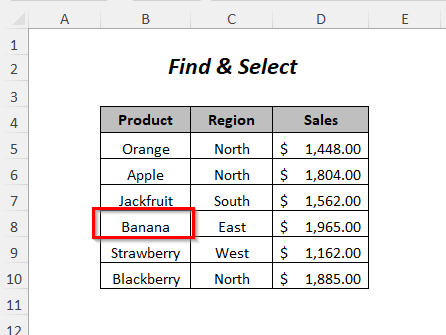
مرحلہ-01 :
➤ جائیں ہوم ٹیب>> ترمیم کرنا گروپز>> تلاش کریں & ڈراپ ڈاؤن>> تلاش کریں آپشن کو منتخب کریں۔

اب، تلاش کریں اور تبدیل کریں ڈائیلاگ باکس ظاہر ہوگا۔
➤اس پروڈکٹ کا نام لکھیں جو آپ دیکھ رہے ہیں کیا تلاش کریں بکس (اس معاملے کے لیے یہ ہے کیلا )
➤منتخب کریں درج ذیل
اندر → شیٹ
تلاش → بذریعہقطاریں
دیکھیں → قدریں
➤ دبائیں تمام تلاش کریں آپشن

نتیجہ :
اس کے بعد، آپ کو فہرست میں مصنوعات کیلے کی سیل پوزیشن ملے گی۔

مزید پڑھیں: کیسے چیک کریں کہ آیا قیمت ایکسل میں رینج میں موجود ہے (8 طریقے)
طریقہ-2: چیک کرنے کے لیے ISNUMBER اور MATCH فنکشن کا استعمال اگر کوئی قدر فہرست میں ہے
یہاں، ہمارے پاس آئٹم کالم میں کچھ آئٹمز ہیں جنہیں ہم پروڈکٹ کالم میں مصنوعات کی فہرست میں دیکھنا چاہتے ہیں۔ چیک کرنے کے بعد نتیجہ رزلٹ کالم میں ظاہر ہوگا۔ اس طریقے میں، ہم یہ کام ISNUMBER فنکشن اور MATCH فنکشن استعمال کرکے کر رہے ہیں۔
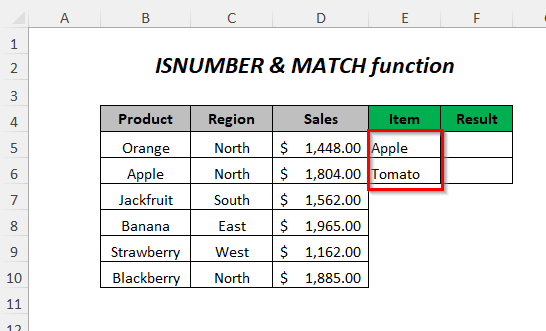
Step -01 :
➤آؤٹ پٹ سیل کو منتخب کریں F5 ۔
➤ درج ذیل فارمولے کو ٹائپ کریں
=ISNUMBER(MATCH(E5,$B$5:$B$10,0)) یہاں، MATCH فنکشن رینج $B$5:$B$10 <میں E5 سیل میں قدر کی پوزیشن واپس کرے گا۔ 7>اگر یہ دوسری صورت میں پایا جاتا ہے تو یہ واپس آئے گا #N/A ۔
پھر ISNUMBER واپس آئے گا TRUE اگر کوئی نمبر ہے تو 6 ٹول۔
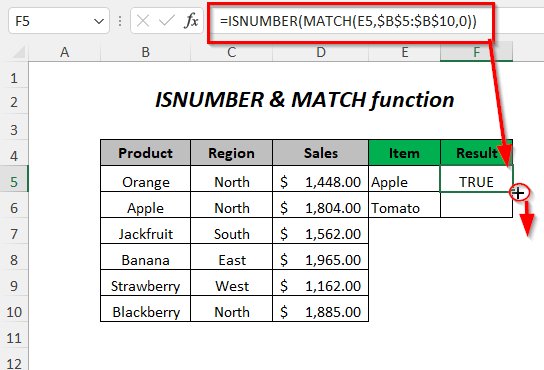
نتیجہ :
اس طرح، آپ کو ایپل کے لیے TRUE ملے گا۔ 7 
طریقہ -3: COUNTIF فنکشن کا استعمال
آپ استعمال کر سکتے ہیں COUNTIF فنکشن پروڈکٹ لسٹ میں آئٹمز چیک کرنے کے لیے۔

Step-01 :
➤آؤٹ پٹ سیل کو منتخب کریں F5 ۔
➤ درج ذیل فارمولے کو ٹائپ کریں
=COUNTIF($B$5:$B$10,E5)>0 $B$5:$B$10 وہ رینج ہے جہاں آپ اپنی مطلوبہ قدر کی جانچ کر رہے ہیں اور E5 وہ قدر ہے جسے آپ تلاش کر رہے ہیں۔
جب COUNTIF فہرست میں قدر تلاش کرتا ہے یہ اس قدر کی موجودگی کے لحاظ سے ایک نمبر واپس کرے گا اور اس طرح یہ 0 سے بڑا ہوگا اور اس طرح آؤٹ پٹ TRUE ہوگا ورنہ یہ ہوگا۔ FALSE اگر قیمت فہرست میں نہیں ہے۔

➤ دبائیں ENTER
➤ نیچے گھسیٹیں۔ فل ہینڈل ٹول۔

نتیجہ :
اس کے بعد، آپ کو TRUE <ملے گا۔ 7>کے لیے ایپل کیونکہ یہ پروڈکٹ لسٹ میں ہے اور FALSE کے لیے ٹماٹر جو فہرست میں نہیں ہے۔
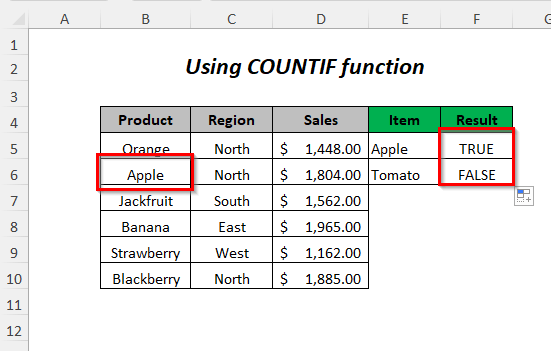
طریقہ 4: IF اور COUNTIF فنکشن کا استعمال
یہاں، ہم IF فنکشن اور استعمال کر رہے ہیں۔ COUNTIF فنکشن چکی کے لیے پروڈکٹ کالم میں آئٹم کالم کے آئٹمز۔
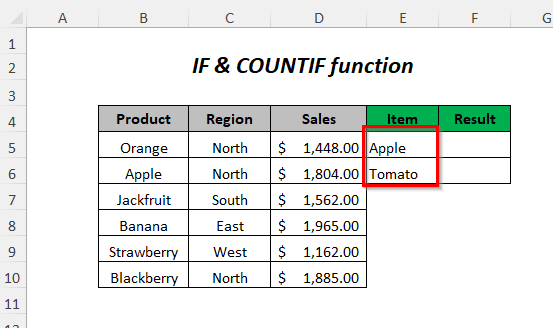
➤آؤٹ پٹ سیل کو منتخب کریں F5 ۔
➤ درج ذیل فارمولے کو ٹائپ کریں
=IF(COUNTIF($B$5:$B$10,E5)>0,"Matched","Not Matched") $B$5:$B$10 وہ رینج ہے جہاں آپ اپنی مطلوبہ قدر کی جانچ کر رہے ہیں اور E5 وہ قدر ہے جسے آپ تلاش کر رہے ہیں۔
جب COUNTIF فہرست میں قدر تلاش کرتا ہے تو یہ a لوٹائے گا۔نمبر اس قدر کی موجودگی پر منحصر ہے اور اس لیے یہ 0 سے بڑا ہوگا اور پھر IF واپس آئے گا Matched ورنہ یہ Not Matched<واپس آئے گا۔ 7> اگر قیمت فہرست میں نہیں ہے۔

➤ دبائیں ENTER
➤ نیچے گھسیٹیں فل ہینڈل 7 Apple کیونکہ یہ پروڈکٹ فہرست میں ہے اور ٹماٹر کے لیے مماثل نہیں جو فہرست میں نہیں ہے۔

طریقہ-5: وائلڈ کارڈ آپریٹرز کے ساتھ جزوی میچ چیک کرنا
درج ذیل جدول میں، ہمارے پاس ایپل اور بیری ہیں۔ آئٹم کالم میں لیکن وہ مکمل طور پر مماثل نہیں ہیں (ہم نے ڈیٹاسیٹ میں ایپل کو اس کیس کی وضاحت کے لیے گرین ایپل میں تبدیل کر دیا ہے) مصنوعات فہرست۔ لہذا، فہرست میں جزوی طور پر مماثل اقدار کو چیک کرنے کے لیے ہم یہاں the IF فنکشن اور دی COUNTIF فنکشن استعمال کر رہے ہیں۔
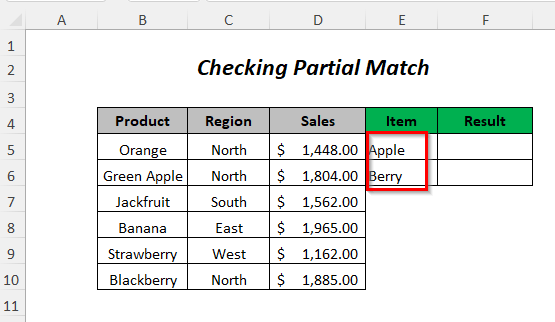
مرحلہ-01 :
➤آؤٹ پٹ سیل کو منتخب کریں F5 ۔
➤ درج ذیل فارمولے کو ٹائپ کریں<1 =IF(COUNTIF($B$5:$B$10,"*"&E5&"*")>0,"Matched","Not Matched")
$B$5:$B$10 وہ رینج ہے جہاں آپ اپنی مطلوبہ قدر کی جانچ کر رہے ہیں اور E5 ہے وہ قدر جسے آپ تلاش کر رہے ہیں اور “*” کو اس قدر کے ساتھ ایمپرسینڈ آپریٹر کا استعمال کرتے ہوئے جوائن کیا جاتا ہے۔ "*" قدروں کو جزوی طور پر مماثل کرنے کے لیے استعمال کیا جاتا ہے۔
جب COUNTIF میں قدر تلاش کرتا ہےlist یہ اس قدر کی موجودگی کے لحاظ سے ایک نمبر لوٹائے گا اور اس طرح یہ 0 سے بڑا ہوگا اور پھر IF واپس آئے گا Matched ورنہ یہ ہوگا مماثل نہیں ہے اگر قیمت فہرست میں نہیں ہے۔

➤ دبائیں ENTER
➤ نیچے گھسیٹیں فل ہینڈل ٹول۔

نتیجہ :
اس کے بعد، آپ کو مماثل کے لیے ایپل کیونکہ یہ پروڈکٹ لسٹ میں بطور گرین ایپل اور مماثل کے لیے بیری جو ہے فہرست میں بطور اسٹرابیری اور بلیک بیری ۔

طریقہ 6: چیک کرنے کے لیے یا فنکشن کا استعمال اگر کوئی قدر فہرست میں ہے
آپ پروڈکٹ کالم میں آئٹم کالم کی قدروں کو چیک کرنے کے لیے OR فنکشن استعمال کرسکتے ہیں۔

Step-01 :
➤آؤٹ پٹ سیل کو منتخب کریں F5 ۔
➤ درج ذیل فارمولہ لکھیں
=OR($B$5:$B$10=E5) $B$5:$B$10 وہ رینج ہے جہاں آپ اپنی مطلوبہ قیمت چیک کر رہے ہیں اور E5 وہ قدر ہے جس کی آپ تلاش کر رہے ہیں۔
جب قدر فہرست میں مماثل ہے یا واپس آئے گی TRUE ورنہ FALSE .

➤ دبائیں ENTER
➤ نیچے گھسیٹیں Fill ہینڈل ٹول۔

📓 نوٹ
اگر آپ Microsoft Excel 365 کے علاوہ کوئی اور ورژن استعمال کررہے ہیں، تو آپ کو ENTER<دبانے کے بجائے CTRL+SHIFT+ENTER دبائیں۔ 7>۔
نتیجہ :
پھر، آپ کو مل جائے گا TRUE کے لیے Apple کیونکہ یہ پروڈکٹ لسٹ میں ہے اور FALSE Tomato
کے لیے جو فہرست میں نہیں ہے . 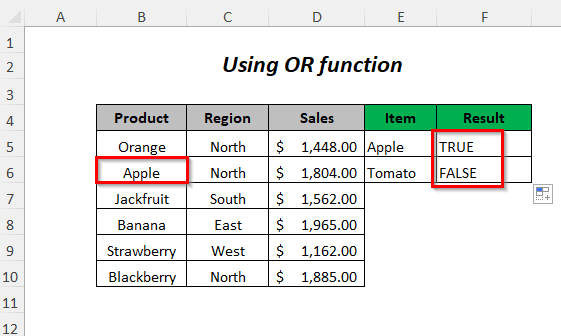
طریقہ -7: IF فنکشن کا استعمال یہ چیک کرنے کے لیے کہ آیا کوئی قدر فہرست میں ہے
آپ کا استعمال کر سکتے ہیں IF فنکشن پروڈکٹ کالم میں آئٹم کالم کی قدروں کو چیک کرنے کے لیے۔

مرحلہ- 01 :
➤آؤٹ پٹ سیل کو منتخب کریں F5 ۔
➤ درج ذیل فارمولا لکھیں
=IF(($B$5:$B$10=$E$5:$E$10),"Matched","Not Matched") $B$5:$B$10 وہ رینج ہے جہاں آپ اپنی مطلوبہ قدر کی جانچ کر رہے ہیں اور $E$5:$E$10 قدر کی حد ہے جسے آپ تلاش کر رہے ہیں۔ کے لیے۔
جب قدر فہرست میں مماثل ہے IF واپس آئے گی مماثل ورنہ مماثل نہیں ۔
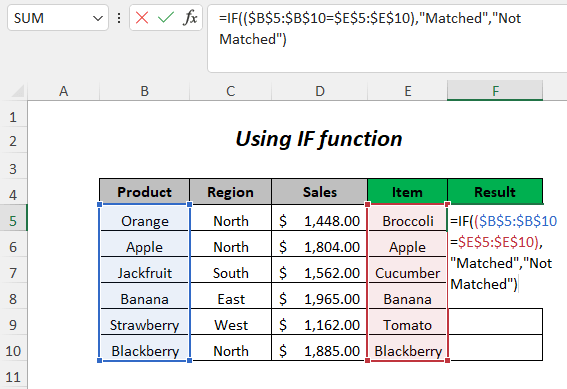
➤ دبائیں ENTER
نتیجہ :
اس کے بعد، آپ کو مماثل کے لیے ایپل ، کیلا ، بلیک بیری کیونکہ وہ پروڈکٹ لسٹ میں ہیں اور اورنج<کے لیے مماثل نہیں ہیں 7>، جیک فروٹ ، اور اسٹرابیری جو فہرست میں نہیں ہیں۔

📓 نوٹ
اگر آپ Microsoft Excel 365 کے علاوہ کوئی اور ورژن استعمال کررہے ہیں، تو آپ کو CTRL+ دبانا ہوگا۔ SHIFT+ENTER دبانے کے بجائے ENTER ۔
مزید پڑھیں: کیسے چیک کریں کہ آیا ایکسل میں سیل خالی ہے (7 طریقے)
طریقہ-8: ISERROR اور VLOOKUP فنکشن کا استعمال
یہاں، ہم IF فنکشن ، ISERROR فنکشن ، اور VLOOKUP فنکشن آئٹم کالم میں پروڈکٹ کالم کے آئٹمز کو چیک کرنے کے لیے۔
<40
مرحلہ-01 :
➤آؤٹ پٹ سیل کو منتخب کریں F5 ۔
➤ درج ذیل فارمولہ ٹائپ کریں
=IF(ISERROR(VLOOKUP(E5,$B$5:$B$10,1,FALSE)),"Not Matched","Matched") VLOOKUP سیل کی قدر تلاش کرے گا E5 $B$5:$B$10 میں 7 اگر قدر کا تعین نہیں کیا جا سکتا یا مماثل نہیں ہے تو ISERROR فنکشن واپس آئے گا TRUE ورنہ FALSE ۔
IF فنکشن TRUE کو Matched اور FALSE کو Matched میں بدل دے گا۔
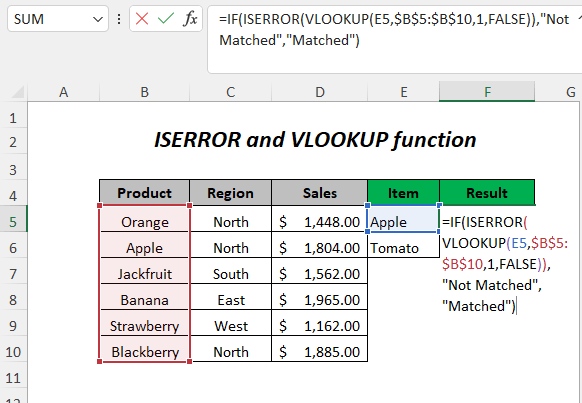
➤ دبائیں ENTER
➤ نیچے گھسیٹیں Fill ہینڈل ٹول۔

نتیجہ :
اس کے بعد، آپ کو ایپل کے لیے مماثل ملے گا کیونکہ یہ پروڈکٹ فہرست میں ہے اور مماثل نہیں کے لیے ٹماٹر جو فہرست میں نہیں ہے۔

طریقہ-9: ISERROR INDEX اور MATCH فنکشن کا استعمال
آپ IF فنکشن ، ISERROR فنکشن ، INDEX فنکشن ، اور MATCH فنکشن کے لیے استعمال کر سکتے ہیں۔ آئٹم کالم کے آئٹمز کو پروڈکٹ کالم میں چیک کرنا۔
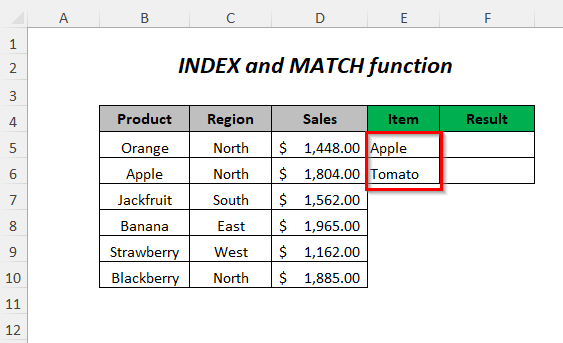
➤آؤٹ پٹ سیل کو منتخب کریں F5 ۔
➤ درج ذیل فارمولے کو ٹائپ کریں
=IF(ISERROR(INDEX($B$5:$B$10,MATCH(E5,$B$5:$B$10,0))),"Not Matched","Matched") MATCH سیل کی قدر تلاش کرے گا E5 $B$5:$B$10 رینج، جہاں 0 ایک بالکل مماثلت کے لیے ہے۔
اگر قدر کا تعین نہیں کیا جا سکتا یا نہیں پھر میچ کریں ISERROR فنکشن واپس آئے گا TRUE ورنہ FALSE .
IF فنکشن تبدیل کرے گا TRUE سے مماثل نہیں اور FALSE سے مماثل ۔
45>
➤ ENTER دبائیں
➤ نیچے گھسیٹیں فل ہینڈل ٹول۔

نتیجہ :
پھر، آپ کو Apple کے لیے Matched ملے گا کیونکہ یہ مصنوعات لسٹ میں ہے اور Tomato<کے لیے Not Matched 7>جو فہرست میں نہیں ہے۔
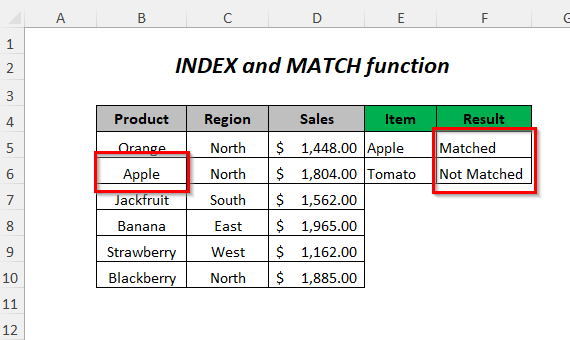
طریقہ -10: ایک فہرست میں ایک سے زیادہ قدروں کی جانچ پڑتال
یہاں، ہمارے پاس ہے ایک 6 اس مقصد کے لیے ہم استعمال کریں گے IFERROR فنکشن ، انڈیکس فنکشن ، SMALL فنکشن ، IF فنکشن ، COUNTIF فنکشن ، MATCH فنکشن ۔
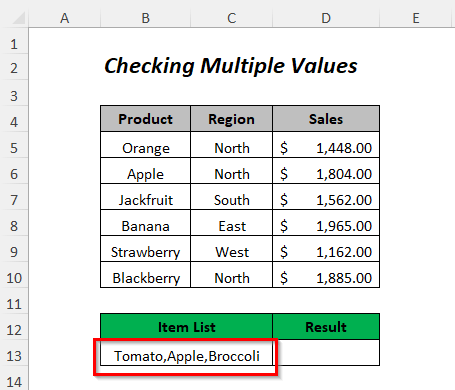
Step-01 :
➤منتخب کریں آؤٹ پٹ سیل F5 ۔
➤ درج ذیل فارمولے کو ٹائپ کریں
=IFERROR(INDEX($B$5:$B$10, SMALL(IF(COUNTIF(B13, "*"&$B$5:$B$10&"*"), MATCH(ROW($B$5:$B$10), ROW(B5:B10)), ""), COLUMNS($B$13:B13))), "") $B$5:$B$10 وہ رینج ہے جہاں آپ اپنی مطلوبہ قدر کی جانچ کر رہے ہیں اور B13 وہ قدر ہے جسے آپ تلاش کر رہے ہیں۔
یہاں، IF <8 واپس کرے گا۔>پروڈکٹ کا نام جو فہرست میں مماثل ہوگا ورنہ یہ خالی واپس آجائے گا۔
49>
➤دبائیں۔ درج کریں
نتیجہ :
اس کے بعد، آپ کو ایپل ملے گا کیونکہ یہ پروڈکٹ <9 پر ہے>لسٹ۔
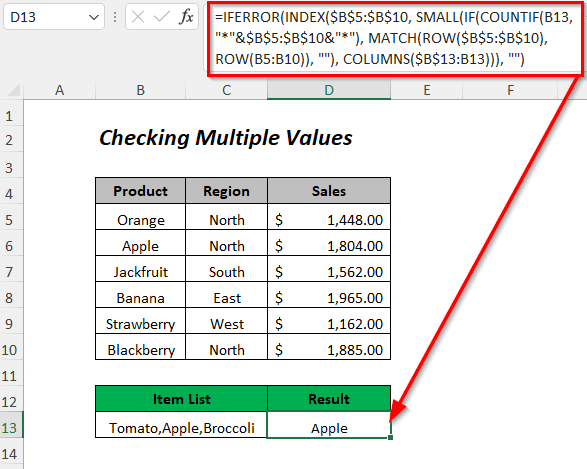
مزید پڑھیں: وی بی اے چیک کرنے کے لیے کہ آیا سیل ایکسل میں خالی ہے (5 طریقے)
پریکٹس سیکشن
خود پریکٹس کرنے کے لیے ہم نے ایک پریکٹس سیکشن فراہم کیا ہے جیسا کہ دائیں جانب ہر شیٹ میں ہر طریقہ کے لیے ذیل میں دیا گیا ہے۔ براہ کرم اسے خود کریں۔
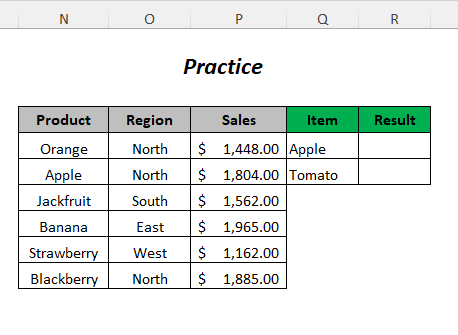
نتیجہ
اس مضمون میں، میں نے یہ جانچنے کے آسان ترین طریقوں کا احاطہ کرنے کی کوشش کی ہے کہ آیا ایکسل کی فہرست میں کوئی قدر موجود ہے یا نہیں۔ مؤثر طریقے سے امید ہے کہ آپ کو یہ مفید لگے گا۔ اگر آپ کے پاس کوئی مشورے یا سوالات ہیں تو بلا جھجھک ان کا ہمارے ساتھ اشتراک کریں۔

